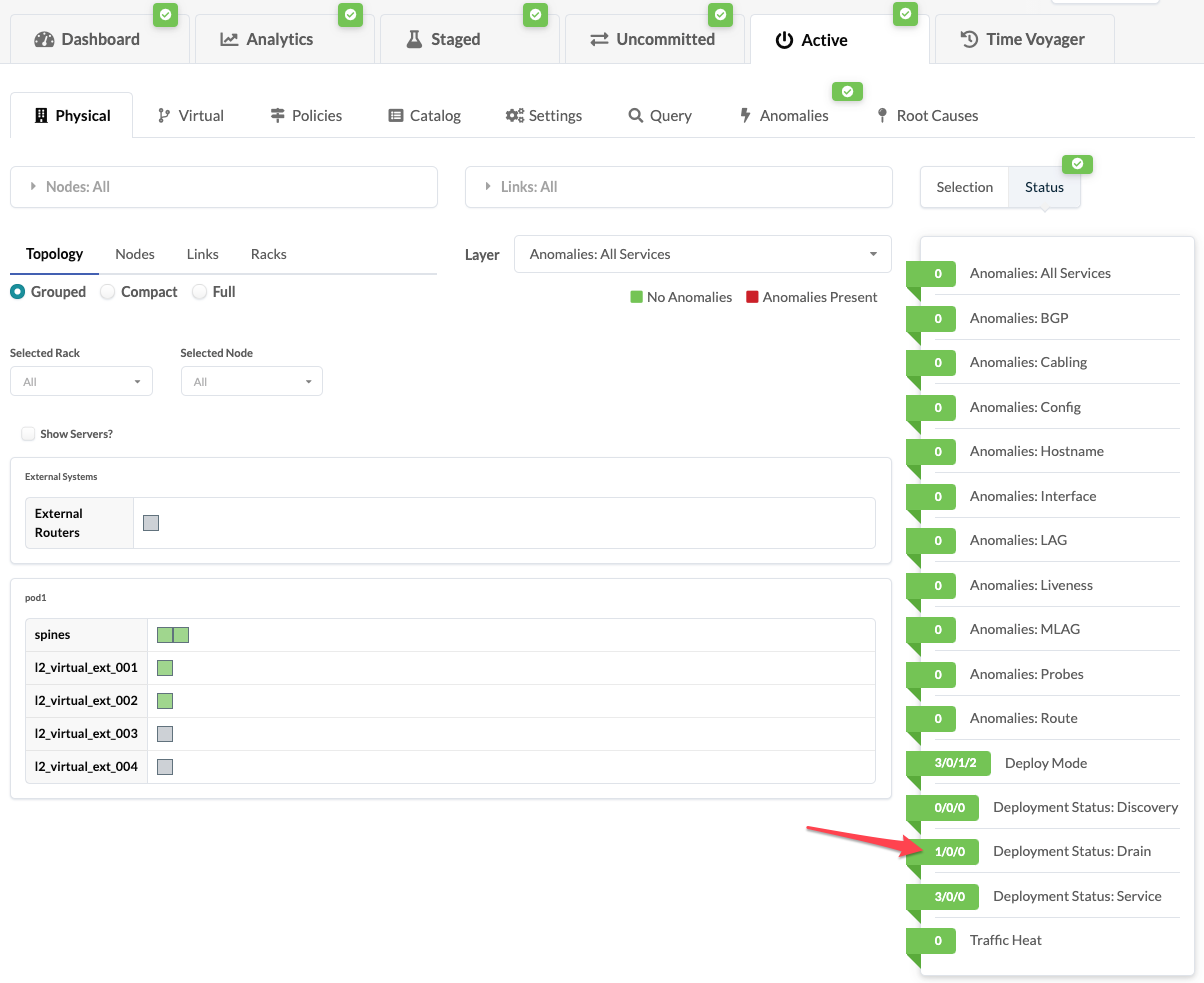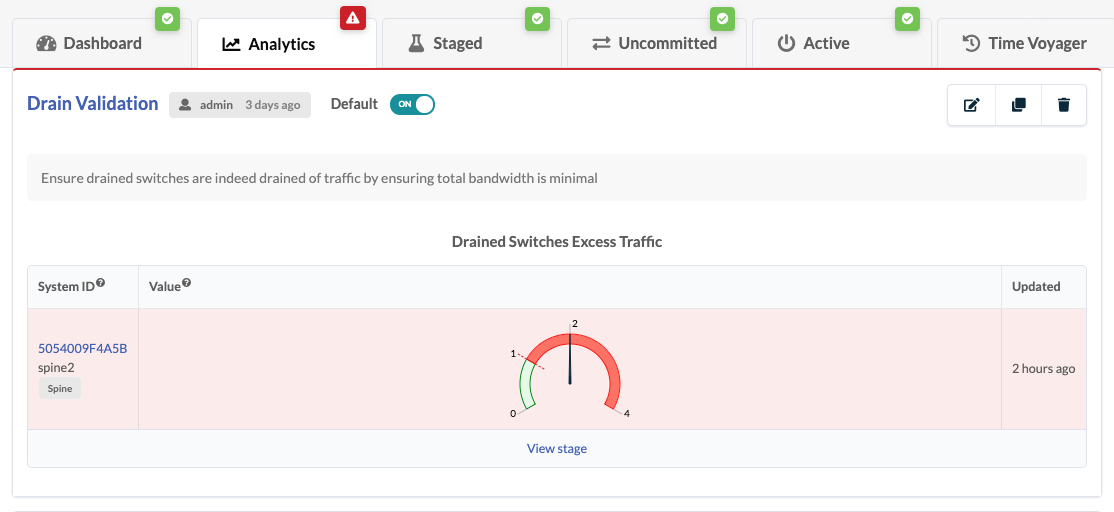Drenar el tráfico de dispositivos
Para sacar un dispositivo de servicio por mantenimiento (o desmantelamiento), establezca su modo de despliegue en Drain. El drenaje de un dispositivo puede afectar a los dispositivos vecinos. Para obtener más información, consulte Ciclo de vida de configuración de dispositivos.
Después de realizar el mantenimiento del dispositivo, vuelva a cambiar el modo de implementación a Implementar y confirme el cambio para que el dispositivo vuelva a estar en servicio activo.